Полная пошаговая оптимизация оболочки MIUI 12 на смартфонах Xiaomi

Смартфоны Xiaomi получили обновление оболочки до MIUI 12. Полная оптимизация оболочки поможет увеличить время работы аккумулятора, частично освободится память телефона, увеличится скорость работы устройства на Андроид.
Вы сможете очень тонко и гибко настроить свой смартфон Xiaomi, конечно же, без фанатизма и без использования компьютера.
Оптимизация даст много плюсов, а значит эти изменения нужно сделать. Не пожалейте 15 – 20 минут и настройте ваш смартфон раз и навсегда.
Эта инструкция подойдет любому устройству будь то Redmi Note 9 или Poco X3.
Оптимизации рабочего стола Miui 12
По умолчанию на рабочем столе при свайпе вправо открывается лента Гугл. А случайный свайп снизу вверх активирует стоковый браузер. Все это немного напрягает и хочется выключить это.
В настройки рабочего стола можно попасть следующим образом:
- Долгое нажатие на пустом поле.
- Свайп двумя пальцами к центру.
- В поиске настроек набрать “Рабочий стол”.
- Войти через основные настройки.
В нижней части экрана переходите по иконки “шестеренка” к первоначальным параметрам.
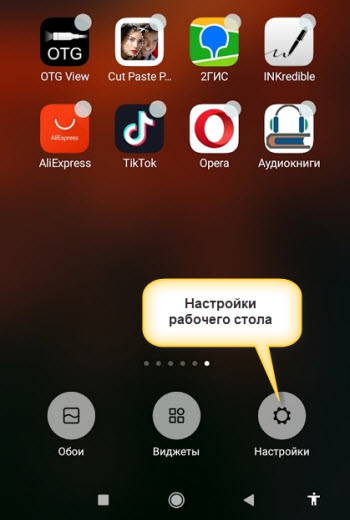
Жмете “Еще” и попадаете в расширенные параметры регулировки рабочего стола.
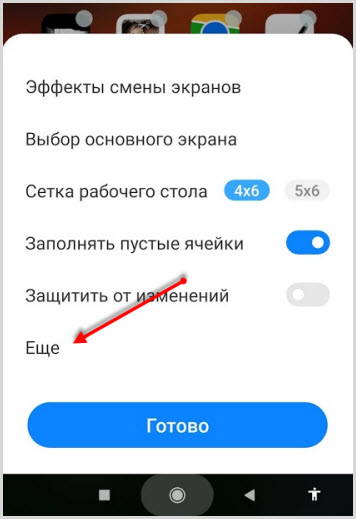
Рабочий стол вы можете оставить классический, если он не нравиться, выбирайте “Меню приложений”. Эта функция позволит просматривать приложения свайпом снизу вверх. Распределит их по категориям, которые вы также можете самостоятельно настроить.
Отключаете Google Discover, теперь не будет открываться лента Гугл при свайпе вправо на рабочем столе.
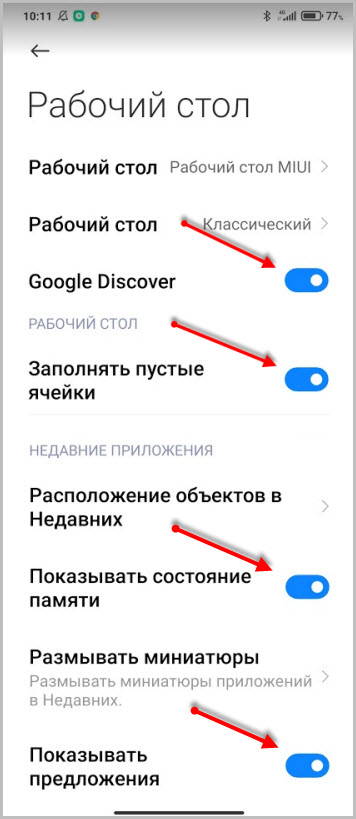
Включаем параметр “Заполнять опустевшие ячейки”, полезная функция.
Деактивируете функции “Показывать состояние памяти” и “Показывать предложения“.
Оптимизация обновлений
На любом устройстве с Miui 12 на твоем смартфоне в систему вшиты приложения, которые вам не нужны или вы ими никогда не воспользуетесь. Пройдитесь по всем и без сожаления удалите их.
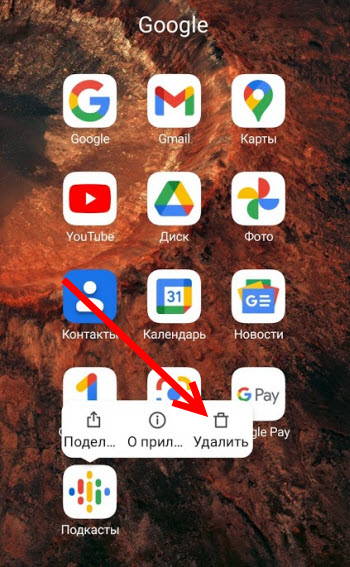
Если они не удаляются, останавливайте, предварительно очистив обновления и остальные данные. Это позволит минимизировать работу фоновых программ и освободит место внутренней памяти устройства.
Чтобы остановленные программы не обновлялись самостоятельно, а такая возможность присутствует, нужно отключить эту возможность в приложении Play Mаркет.
Называется эта регулировка “Автообновление” приложений.
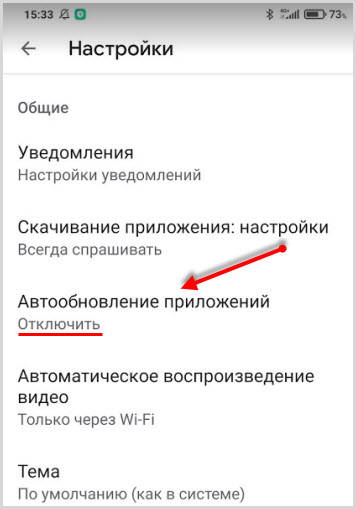
Следующим шагом переходим в настройки прошивки miui, в раздел “Обновление компонентов“.
Выключайте “Автоматическое обновление” полностью, а “Уведомления о наличии обновлений” по желанию (лучше выключить).

SIM-карты и мобильные сети
Здесь вы должны оптимизировать тип сети.
К примеру, у вас установлена карточка Мегафон, но при этом вы знаете что 4G не ловит. Покрытие в ваших краях не очень хорошее выставляйте на 3G. Тем самым у вас будет меньше расход батареи, меньше будет убиваться.
Выбираете вкладку с действующим оператором сети и находите строку “Предпочтительный тип сети“, выставляете нужный.
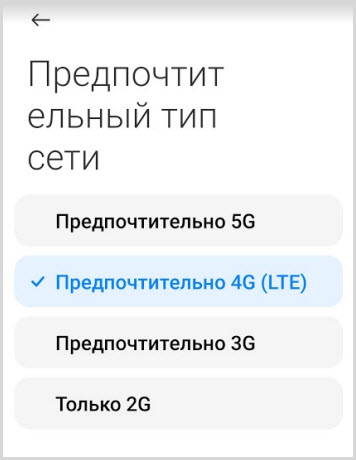
Оптимизация Wi-Fi в Miui 12
В разделе Wi-Fi нас интересует параметр “Помощник Wi-Fi“. В подразделе “Выбирать лучшую сеть автоматически” нужно остановить все:
- автоматическое переключение
- предупреждать
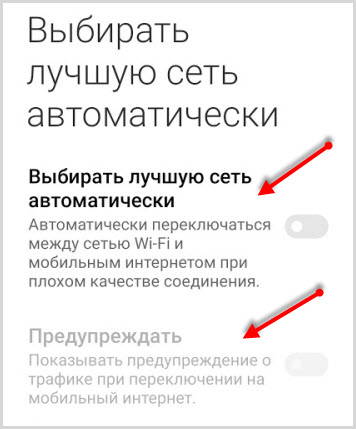
Толку от этих функций мало и расход заряда батареи при активированных настройках приличный.
Оптимизация раздела “Подключение и общий доступ”
В подразделе “Mi Share” деактивируйте оба пункта:
- Mi Share
- включать Mi Share автоматически

В подразделе “Печать” выключаете все принтеры. По умолчанию они включены.
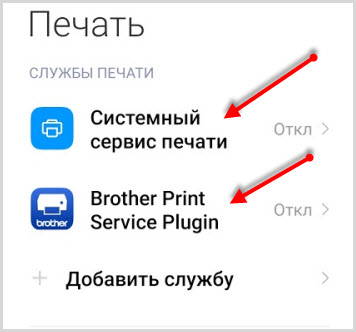
“Частный DNS сервер” поможет отключить всю рекламу. Для этого выбираете режим “Имя хоста провайдера DNS” и прописываете dns.adguard.com. Теперь на вашем Xiaomi вся реклама будет остановлена.
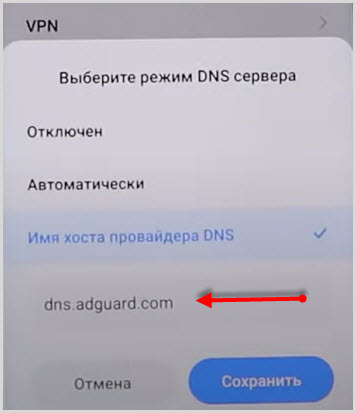
Выключение рекламы может сказаться на тех, кто любит играть в игры на смартфоне. Довольно часто игра прерывается рекламой и после ее просмотра пользовать продолжает играть. В случае деактивации рекламы не будет, соответственно продолжить играть, не будет возможности.
При оптимизации данной регулировки учитывайте такие нюансы.
Выключите последний активный элемент этого раздела, это NFC. Но это только в том случае, если вы им не пользуетесь.
Оптимизация блокировки экрана в Miui 12
Здесь находите строку “Пробуждать при взятии в руки” и выключаете эту функцию.
Спящий режим устанавливаете на оптимальное время, но избегайте параметр “Не выключать“.
Обязательно отключайте “Карусель обоев“. В этой карусели полно рекламы и невольно вы будете постоянно кликать на нее. И избежите дополнительного расхода энергии батареи.
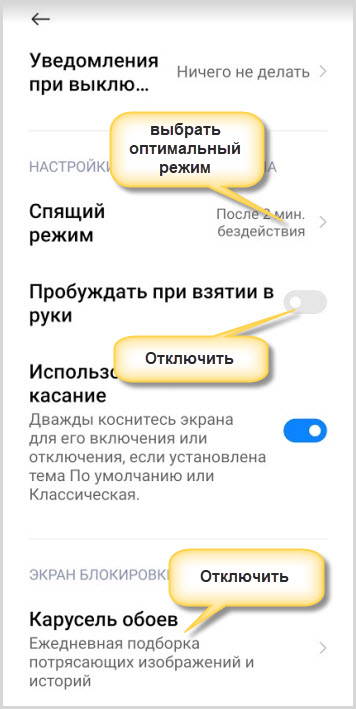
Активируем функцию “Пробуждать для показа уведомлений“.
Оптимизация функций экрана
“Автонастройка яркости” один раз отрегулируйте и выключите автоматический режим. В этом случае датчик будет неактивен и не будет расходовать энергию батареи.
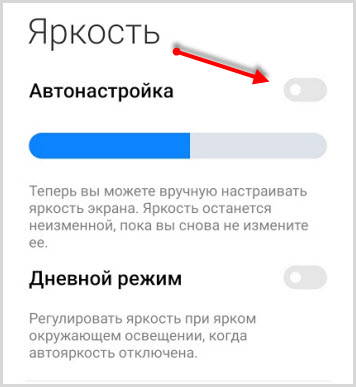
В miui 12 добавлена регулировка темной темы и она находится в настройках экрана.
Цветовая схема также влияет на расход батареи. Темный режим будет более экономичным. Но здесь решать вам при выборе цветовой гаммы.
Звуки и вибрация Miui 12
В этом подразделе настраиваем лишь вибрацию при звонке, устанавливая наименьший режим или вырубить его вообще. При бесшумном режиме включаем, чтобы не пропустить звонок.
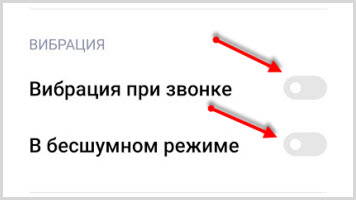
Оптимизация уведомлений Miui 12
Не обходите этот раздел стороной. Обязательно настройте уведомления только для нужных вам приложений. Вырубайте смело то, что вам не нужно. В противном случае вы будете постоянно получать больше ненужных уведомлений, которые, в свою очередь, будут влиять на расход заряда батареи.
Пароль и безопасность
В подразделе “Конфиденциальность” имеются функции программы улучшения качества. Выключайте все.
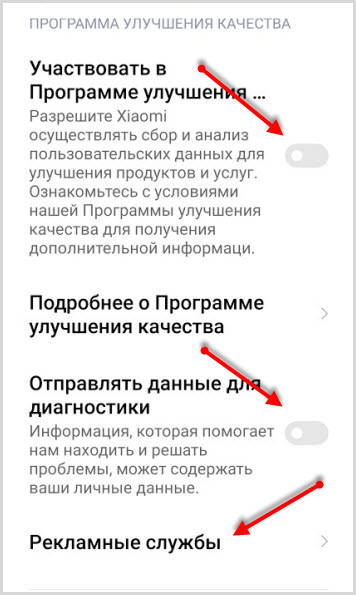
Далее углубляетесь в “Рекламные службы” и останавливаете “Персонализированную рекламу“.
Следующий подраздел “Доступ к личным данным“. Здесь смело останавливайте службы:
и другие, которые посчитаете нужными.
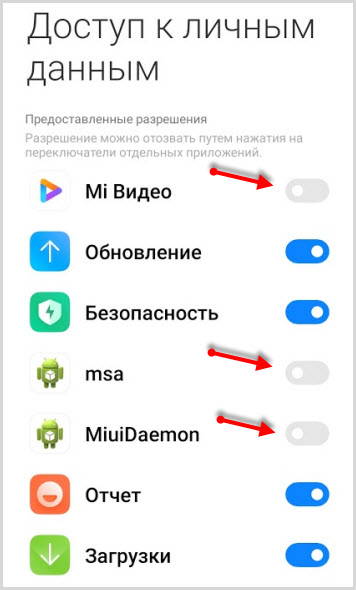
В настройке “Экстренное оповещение” вырубаете все, если вы этим не пользуетесь.
Производительность и питание
Оптимизация энергопотребления Miui 12 происходит в основном за счет включения и отключения устройства.
Очищение памяти рекомендуется ставить на 10 минут. Эта регулировка открывается кликом по шестеренке в правом верхнем углу.
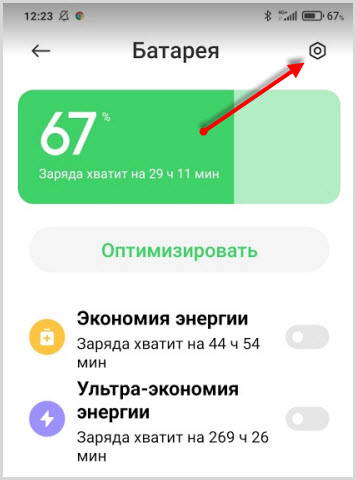
Экономия энергии – выставляйте необходимый таймер включения и в принципе этого будет достаточно для автоматического запуска устройства.
Расширенные настройки
В подразделе “Даты и времени“, кто не использует двойные часы, убирайте их.
Потому, что при двойных часах на вашем рабочем столе не будут доступны стили Always on display.
Далее “Язык и ввод“, нажимаем “Управление клавиатурой“, “Gboard настройки“.

Здесь переходите в “Дополнительно” и выключаете следующие пункты:
- отправление статистики
- персонализации
- улучшения ввода
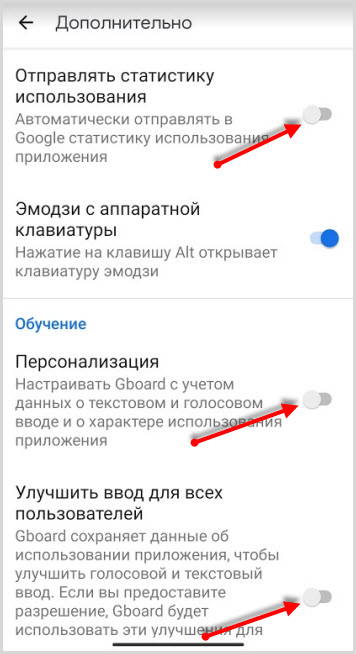
Аккаунты и синхронизация
Здесь необходимо остановить “Автосинхронизацию данных” в целях экономии батареи и трафика. Об этом так и пишется при отключении функции.
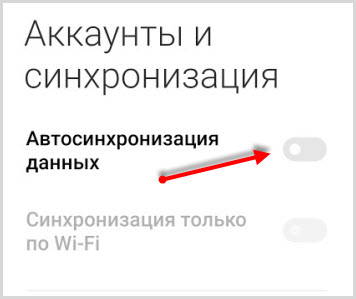
Оптимизация раздела “Конфиденциальность”
В этом подразделе прокручиваем ниже и начинаем оптимизацию с “Истории местоположения“. Если вы не хотите, чтобы Гугл постоянно знал и записывал все места, где вы были с устройством, выключайте.
А также он будет отслеживать все ваши действия в сети. На какие сайты заходили, какие программы использовали, в какие игры играли, и все это сопровождается временными точками. Вам не нужно это? Смело отключайте.
Деактивируйте все переключатели в подразделе “Реклама” и Гугл оставит вас в покое.
Последним пунктом выключайте настройки диагностики, которые постоянно будут что то проверять и отправлять данные неизвестно куда.
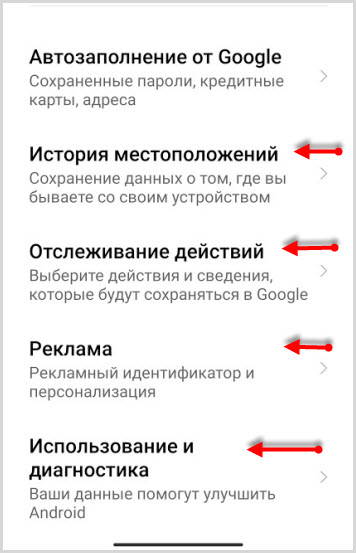
Деактивация этих функций снизит нагрузку на батарею.
Местоположение
Эта функция работает по средствам GPS, сотовых сетей и даже Wi-Fi. В отсутствии первой подключается определение сотовыми сетями и так далее.
Расход батареи в этом случае огромен.
Если вам не нужна эта функция, вырубайте ее.
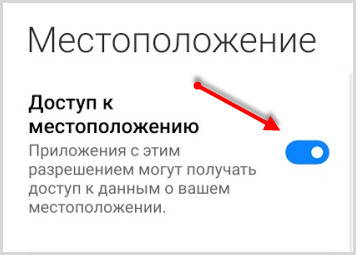
Оптимизация Miui в параметрах разработчика
Следующие настройки оптимизации проведем в разделе “Для разработчиков“.
По умолчанию этот раздел скрыт. Читайте, как активировать раздел “Для разработчиков“.
Переходите в “Расширенные настройки“, затем “Для разработчиков“.
Основные правки делайте в разделе “Отрисовка“. Выставляем следующие параметры анимации 0,5 x для:
- анимации окон
- анимации переходов
- длительность анимации
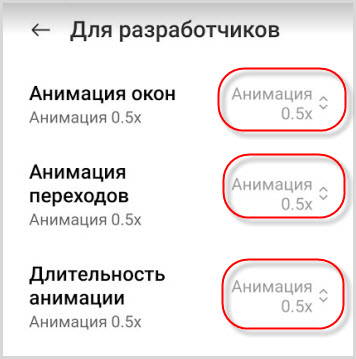
Сократив время анимации ваше устройство станет работать немного быстрее.
Приложение “Безопасность” оптимизация
Следующие действия по оптимизации оболочки miui 12 будем производить в стоковом приложении “Безопасность“.
Находите раздел “Приложения” и выбираете вкладку “Удаление“. Отмечаете все программы, которые вам не нужны и удаляете.
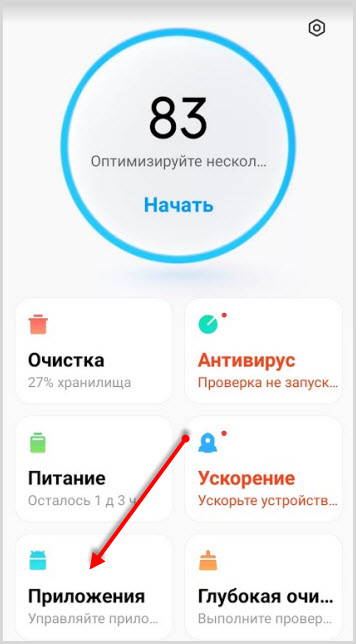
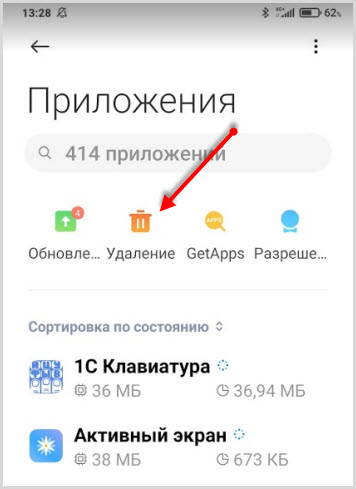
Следующая вкладка “Разрешения” и переход в “Автозапуск“. Здесь отключаете все приложения, которым вы не давали разрешения.
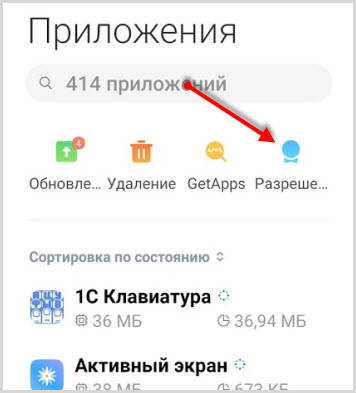
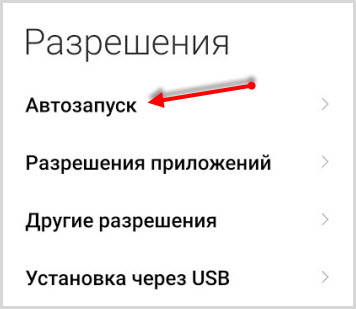
Далее вкладка “Передача данных“, где переходите в “Сетевые подключения“.
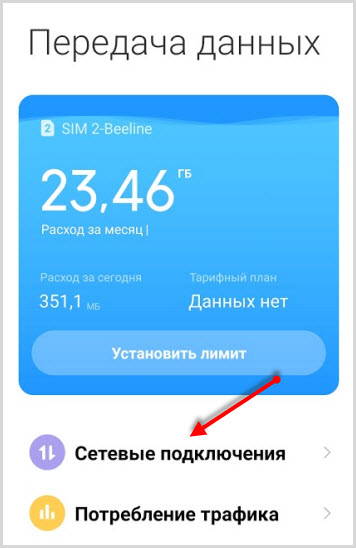
Скролите в самый низ до иконки “Системные приложения“. Находите следующие программы для отключения:
- Analytics
- Facebook App Manager
- Facebook Services
- msa
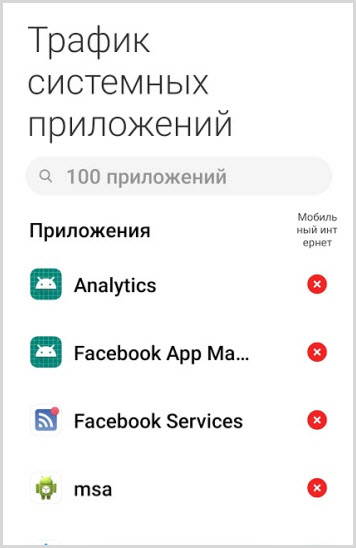
Возвращаетесь в “Сетевые подключения” и нажимаете в верхнем правом углу три точки, выбираете “Фоновые подключения“. Три точки в правом верхнем углу.
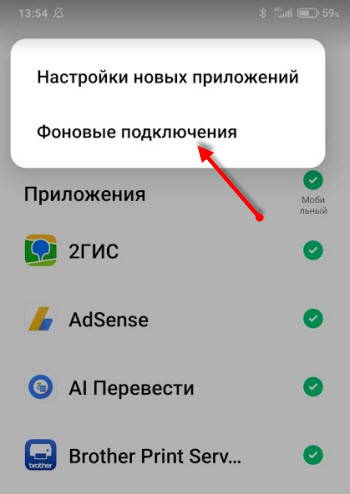
Здесь вы увидите отключенные и подключенные приложения. Находите все перечисленные выше на предыдущем шаге программы и отключите их.
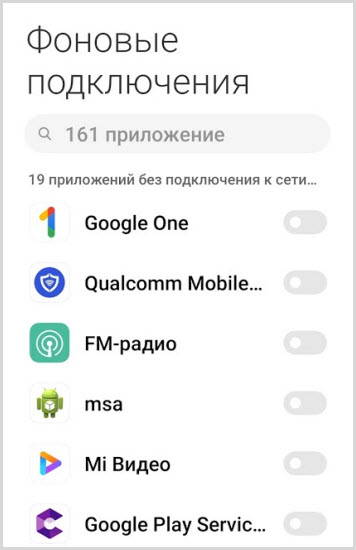
Посмотрите, чтобы вы еще отключили освободив тем самым еще немного оперативной памяти и немного увеличив продолжительность работы батареи.
Заключение
Данной оптимизации вам хватит за глаза для того, чтобы ваш смартфон чувствовал себя лучше. Чтобы ничего не подвисало из-за новых нагрузок.
Таким способом можно элементарно оптимизировать прошивку miui 12 с нуля. Лучше посидеть потратить немного времени и улучшить производительность и расход заряда батарей смартфона.
Кому была полезна данная инструкция. напишите об этом в комментариях. Возможно, что-то забыли упомянуть.
Как активировать режим «Для разработчика» в MIUI 12 на Xiaomi (Redmi)
В MIUI 12 на Xiaomi (Redmi) не все возможности открыты пользователю, многие из настроек и опций скрыты, т.к. они могут иметь негативное последствие, если их использовать без полного понимания того, для чего и в каких случаях их необходимо включать и отключать.
Подобное есть во всех телефонах, и во всех они скрыты, сегодня я покажу, как разблокировать меню «Для разработчиков» в MIUI 12.
Это меню не просто так именуется в честь разработчиков, в нём довольно много настроек, которые в первую очередь нужны программистам, которые создают новые приложения для Xiaomi, чтобы была возможность протестировать их в разных режимах работы и при разных конфигурациях аппаратной части смартфонов.
Для активации войдите в настройки, найдите меню «О телефоне». 
На строку «Версия MIUI» нажмите быстро 8 раз подряд, после чего увидите небольшую всплывающую надпись «Поздравляем, теперь вы разработчик». 
Теперь ищем строку «Расширенные настройки». 
Листам вниз списка и видим меню «Для разработчиков». 
Помните: всё, что вы найдёте внутри, может привести к неработоспособности как отдельных функций смартфона Xiaomi, так и внешних устройств, например, беспроводных наушников.
Все опции режима разработчика на смартфонах Xiaomi
Как включить на Xiaomi Android
Каждый из пользователей смартфонов Xiaomi не раз слышал о таком понятии, как «режим разработчика». Однако далеко не каждый знает как в него попасть.
Режим разработчика — скрытый раздел в настройках, который существенно расширяет возможности операционной системы. Данный режим предназначен, в основном, для программистов, которые модифицируют стандартные прошивки.
1. Перейдите в настройки.
Данная инструкция актуальна для всех смартфонов Xiaomi на базе Android от версии 4.3 до 7.0.
Теперь, чтобы открыть настройки разработчика, нужно перейти в раздел «Для разработчиков» в «Расширенных настройках» смартфона. В зависимости от версии Android функции скрытого меню могут отличаться.
Как включить на Xiaomi MIUI
Способ включения скрытых настроек на MIUI практически не отличается от Android. На MIUI 8 и 9 порядок действий такой:
- Перейдите в настройки устройства.
2. Откройте раздел «Система».
4. Как только отобразится уведомление о том, что настройки разработчика разблокированы, в настройках смартфона появится скрытое меню.
Будьте аккуратны: режим разработчика предназначен для пользователей, которые понимают, за что отвечает та или иная настройка.
Как выключить/скрыть
Есть два способа, с помощью которых можно скрыть данные настройки.
Первый — достаточно перейти в настройки разработчика («Расширенные настройки» — «Для разработчиков») и передвинуть ползунок с одноименного пункта влево.
Изменения, примененные в данном меню, автоматически вернутся в положение по умолчанию.
Второй способ позволяет полностью скрыть меню настроек разработчика:
- Перейдите в настройки устройства.
5. Нажмите «Очистить», «Сбросить данные».
После проделанных действий скрытое меню исчезнет, но также собьются некоторые настройки устройства, например, громкость уведомлений или яркость дисплея.
Если оптимизировать устройство через приложение «Безопасность», меню разработчика скроется автоматически.
Общие настройки
В скрытом меню на Xiaomi есть несколько разделов, один из которых — «Общие настройки».
В этом разделе содержатся такие пункты:
- «Отключение экрана» — во время зарядки устройства экран не будет выключаться;
- «Блокировка дисплея» — отключает ввод пин-кода для доступа к домашнему экрану. Однако данный пункт сделает невозможным бесконтактную оплату;
- «Защита паролем» — позволяет создать архив с личной информацией, защищенный паролем;
- «Лог Bluetooth HCI» — включает журнал, в котором содержится информация о файлах, отправленных с помощью Bluetooth;
- «Разблокировка загрузчика» — включает или отключает блокировку bootloader;
- «Запущенные приложения» — выводит на экран информацию о потребляемых приложениями ресурсах;
- «Цветовой режим» — включает sRGB (более правдоподобная картинка на экране смартфона);
- «Сервис WebView» — выбор «стандартного» браузера, в котором по умолчанию будут открываться ссылки;
- «Демонстрационный режим» — при включении сеть Wi-Fi будет показывать максимальный сигнал, а батарея — 100 процентов заряда;
- «Автоматическое обновление» — автоматическое скачивание и установка новых версий MIUI.
Все опции
Режим отладки
В данном разделе находятся все опции, связанные с отладкой по USB:
- «Отладка по USB» — даёт возможность устанавливать на смартфон приложения с помощью компьютера, делать бэкап и изменять встроенные системные файлы;
- «Отзыв прав на отладку по USB» — запрещает изменять внутреннюю память смартфона ранее подключенным устройствам;
- «Всегда спрашивать при подключении по USB» — данный пункт убирает оповещение о способе подключения (передача файлов, мультимедиа или зарядка);
- «Разрешить отладку по ADB только при зарядке»;
- «Фиктивное местоположение» — позволяет выбрать приложение, которое изменить ваше фактическое местонахождение устройства на ложное;
- «Программа для отладки» — возможность задать определенные приложения для отладки;
- «Проверка программ при установке» — проверка приложений, устанавливаемых с помощью ADB;
- «Подключение отладчика» — здесь будет отображаться подключенное в качестве отладчика устройство;
- «Слежение за обновлениями» — даёт возможность следить за автоматическим обновлением системы.
«Отладка по USB» чаще всего необходима пользователям для корректного подключения смартфона к ПК, либо при перепрошивке устройства через специальный софт.
Настройка сети
В данном разделе находятся функции, связанные с соединением и мобильной сетью:
- «Расширенные логи Wi-Fi» — содержат информацию о Wi-Fi-сетях, к которым подключается телефон;
- «Быстрый переход на мобильную передачу данных» — при плохом сигнале сети Wi-Fi телефон автоматически переключается на мобильную сеть;
- «Сканирование роуминга Wi-Fi» — разрешает или запрещает сканирование роуминга в зависимости от трафика;
- «Не отключать передачу данных» — мобильная сеть всегда включена, из-за чего переход между мобильным интернетом и Wi-Fi быстрее;
- «Протокол USB» — выбор действий при подключении по USB (зарядка, передача файлов, камера, аудиоисточник);
- «Отключить управление громкостью по Bluetooth» — пригодится при потере контроля или слишком высокой громкости;
- «Внутриполосное воспроизведение» — музыка не будет отключаться во время звонка;
- «Аудиокодек Bluetooth» — выбор кодека для аудиофайлов при воспроизведении через Bluetooth-наушники;
- «Разрядность Bluetooth-аудио»;
- «Качество воспроизведения Bluetooth-аудио».
Все настройки, связанные с Bluetooth-гарнитурой, активны только при подключении Bluetooth-устройства.
Настройка ввода
В данном разделе всего два пункта: «Показывать нажатия» и «Расположение указателя».
Первая опция отображает визуальный отклик при нажатии на экран, а вторая — записывает свайпы на экране в формате координат вверху экрана.
Анимация
С помощью данных функций можно настроить работу интерфейса Xiaomi:
- «Отображение обновлений» — вокруг обновляемых элементов на дисплее появится фиолетовая рамка;
- «Показывать границы макета» — отображает границы и поля элементов;
- «Анимация переходов» — ускоряет анимацию окон;
- «Скорость анимации» — увеличивает скорость всех анимаций;
- «Зеркальное отражение элементов на экране».
Аппаратное ускорение визуализации
В данной группе собраны настройки GPU:
- «GPU ускорение» — включает в приложениях аппаратное 2D ускорение (может замедлить работу смартфона);
- «Аппаратные обновления экрана» — каждое обновление экрана будет подсвечиваться;
- «Обновления аппаратных слоёв» — выделение аппаратных уровней зеленым цветом при обновлении;
- «Отладка наложений» — показывает на экране области наложения элементов;
- «4x MSAA для OpenGL» — сглаживание изображений;
- «Отключить аппаратное наложение» — при компоновке элементов на экране всегда будет использоваться GPU;
- «Имитировать аномалию» — имитация режима, будто у пользователя присутствует дефект зрения;
- «Настройка рендерера графического процессора» — выбор OpenGL.
Мультимедиа
В данном меню находится только один пункт — «Отключение передачи аудио по USB».
Данная опция функция не даст устройствам, подключенным по USB, воспроизводить звук со смартфона.
Мониторинг
Также небольшой раздел: всего две функции. Первая — «Строгий режим» — подсвечивает дисплей во время длительных операций. Вторая — «Запись времени работы GPU» — в виде графика вверху экрана будет отображаться время работы графического чипа.
Приложения
И последний пункт — с помощью него можно управлять работой установленных приложений на Xiaomi:
- «Не сохранять действия»— устройство выгружает из ОЗУ независимые друг от друга активности, например, список звонков или писем в почтовом приложении;
- «Лимит процессов в фоне» — ограничение на количество работающих в фоне приложений;
- «Все ANR» — если программа зависла, появится сообщение о том, что приложение не отвечает;
- «Неактивные приложения» — принудительное отключение любых программ, в том числе и встроенных;
- «Разрешить сохранение на SD-карте» — на флешке можно хранить данные приложений и кэш;
- «Оптимизация MIUI» — ускоряет работу Xiaomi;
- «Размер окон» — даёт возможность изменить размер окна приложения;
- «Уведомление об опасности» — предупреждает о сомнительных приложениях, которые могут украсть личные данные пользователя.
http://mi-check.ru/dlya-razrabotchika-v-miui-12/
http://phoneoff.ru/instruktsii/rezhim-razrabotchika-xiaomi